关于 iCloud 音乐库您需要了解的一切
您必须了解的一项非常重要的 Apple 服务是 iCloud的音乐库。您可以通过将您的音乐曲目与 iTunes 商店中列出的歌曲进行匹配来在线存储您的所有个人音乐库。如果没有可用的匹配项,您也可以直接上传曲目。您还可以流式传输和下载它们,并使用您拥有的最多十 (10) 台已注册设备。
在本文中,我们将进一步了解 iCloud 音乐库。我们还将了解如何使用它以及如何打开它。这些想法将是一件大事,可以帮助您管理和组织所有的东西和音乐文件。现在让我们看看有关 iCloud 音乐库需要了解的内容。
文章内容 第 1 部分. iCloud 音乐库第 2 部分:如何在设备上打开 iCloud 音乐库第 3 部分:如何播放和下载 iCloud 音乐库中的歌曲?第 4 部分:奖励:无限下载 Apple 音乐库,没有任何麻烦第5部分。
第 1 部分. iCloud 音乐库
那么,什么是 iCloud 音乐库?通过此服务,您可以使用您拥有的十 (10) 台设备访问所有播放列表、音乐文件,甚至智能播放列表。它将确保您的 Apple Music 中的所有音乐曲目在所有上述十 (10) 台设备上都是最新的,并且还会上传所有必须从 Amazon 下载或从 CD 上翻录的现有歌曲,等等更多的。
如何登录 iCloud 音乐库?
关于 iCloud 音乐库,我们必须了解的一件事是了解如何登录它。一旦您使用了 9.99 美元的 Apple Music 订阅,您就可以访问 iCloud 音乐库。如果您没有订阅Apple Music,您可以获得名为的服务 iTunes的比赛,这项服务的费用为每年 24.99 美元。通过这样做,您可以从 PC 或 Mac 上传所有现有歌曲,以便可以使用 iPad、iPhone、Android 设备等上的音乐应用程序下载或流式传输它们。
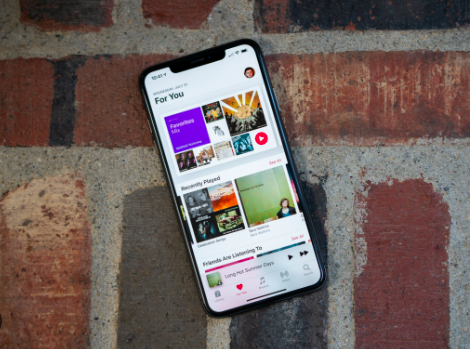
第 2 部分:如何在设备上打开 iCloud 音乐库
现在,我们已经掌握了有关 iCloud 音乐库的知识,让我们了解如何按照以下步骤在我们的设备上启用此功能。
在您的 Mac 上
- 在 Mac 计算机上启动“音乐”应用程序,然后点击“音乐”,然后点击菜单栏顶部左侧的“偏好设置”。
- 然后转到“常规”选项卡,选中“同步库”指定的框。然后您必须点击“确定”,然后单击“合并库”选项。
在您的 Windows 计算机上
- 正式上线 iTunes 然后选择编辑,然后点击选项首选项。
- 然后点击常规,然后您必须选中指定用于 iCloud 音乐库或同步库选项的框。
如果您有另一台计算机,则必须确保使用相同的 Apple ID 登录,然后按照我们上面的步骤操作。通过这样做,它将确保您的所有音乐库都将被合并,并且您可以随时随地查看或收听所有歌曲。
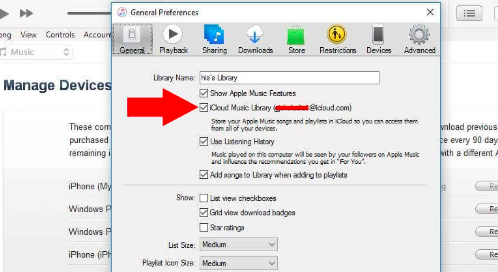
在您的 iPhone 和 iPad 上
- 点击“设置”图标,然后您必须向下滚动,然后选择“音乐”选项。
- 然后,您必须打开“同步库”选项的切换选项卡。
- 看到弹出窗口后,您必须确保已阅读说明,然后点击“保留音乐”或点击“删除和替换”选项。如果您已从另一台计算机同步歌曲,则必须点击“保留音乐”选项。如果您有一个音乐库,您可以点击“删除和替换”选项。这样,它将从您的 iPhone 中删除所有当前曲目,然后将其替换为您的 iCloud 音乐库中的所有音乐文件。
第 3 部分:如何播放和下载 iCloud 音乐库中的歌曲?
设置完所有内容后,您现在可以直接使用云传输歌曲或下载歌曲以保存数据,以便您可以在离线时收听它们。
- 点击 iPhone、iPad 或 Android 手机上的音乐应用。
- 然后选择您将在界面底部看到的“库”选项。然后点击歌曲。
- 然后选择一首您想要播放的歌曲。
- 然后选择下载图标,以便您可以离线保存。如果您在歌曲旁边没有看到图标,则表示该歌曲已下载到设备上。
如果您想查看已下载的所有歌曲,则必须点击“库”,然后选择“已下载”。您还可以通过使用 iTunes 或音乐应用程序在 PC 或 Mac 上播放或下载歌曲。
第 4 部分:奖励:无限下载 Apple 音乐库,没有任何麻烦
有必要了解 iCloud 音乐库的原因有很多。其中一些在上面文章的前面部分已经清楚地解释了。另一方面,找到其他方式来获取人们喜爱的音乐对许多人来说也是有益的。尽管现在有很多在线音乐流媒体服务存在,但是否有更可靠的方式来听音乐呢?
Apple Music 一直是访问音乐的最佳媒体之一。然而,还应该考虑相关的成本和限制。为了欣赏 Apple Music 曲目,您必须利用他们的订阅计划,您还必须使用 Apple 授权的设备,并注意其他一些需要考虑的重要细节,例如 Apple Music 的格式类型AAC。您还必须考虑苹果采用 DRM 加密来保护其音乐曲目免受可能的侵权和盗版。好吧,尽管如此,Apple Music 仍然很好用。
但寻找一些不需要你经历这些麻烦的东西不是更好吗?如果你累了,并且你正在寻找一些同样有效的东西,我们有一些东西可以与你分享,这个叫做 TunesFun 苹果音乐转换器。这个工具非常神奇,其出色的功能也让许多音乐爱好者感到惊讶。让我们知道这是什么 TunesFun Apple Music Converter 可以向其客户提供。
- 删除DRM加密 并在您拥有的任何类型的设备上访问您的任何音乐文件。
- 将您的 AAC Apple Music 曲目转换为据说更灵活且更可靠的文件类型 像MP3一样方便、MP4、AC3、FLAC、WAV、AIFF 等等。
- 确保您的时间和精力得到节省和利用,因为 TunesFun 与周围的基本转换器相比,Apple Music Converter 可以以更快的转换速度进行转换。
- 即使转换时间紧迫,也能获得最佳结果。转换过程肯定会无损地产生有史以来最好质量的输出文件。
- 享受最时尚、最简单的界面之一,即使是最新的用户也会感到惊讶和高兴。
让我们搭建一个舞台,看看如何轻松地 TunesFun 可以使用Apple Music 转换器。
步骤 1. 您应该下载并安装 TunesFun Apple Music Converter 在您使用的任何计算机上安装,安装后开始添加音乐文件。

步骤 2. 添加您想要转换的所有内容后,选择您想要的格式。然后继续创建转换完成后将存放所有输出文件的文件夹。

步骤 3. 当然,为了使一切最终完成,请点击“转换”按钮,然后等待您生命中的一些非常快的分钟。最后,享受一直聆听您最喜爱的歌曲的乐趣。

第5部分。
对 iCloud 音乐库有足够的了解是非常重要的。一旦您了解了这些事情,您就会有更简单的方法来管理和组织您的 Apple Music 库。考虑到您拥有最多十 (10) 台设备,它还可以帮助您在拥有的所有设备上轻松访问 Apple 音乐库。如果您还在寻找访问 Apple Music 的最佳替代方法,您可以使用名为的专业工具 TunesFun 苹果音乐转换器。
发表评论